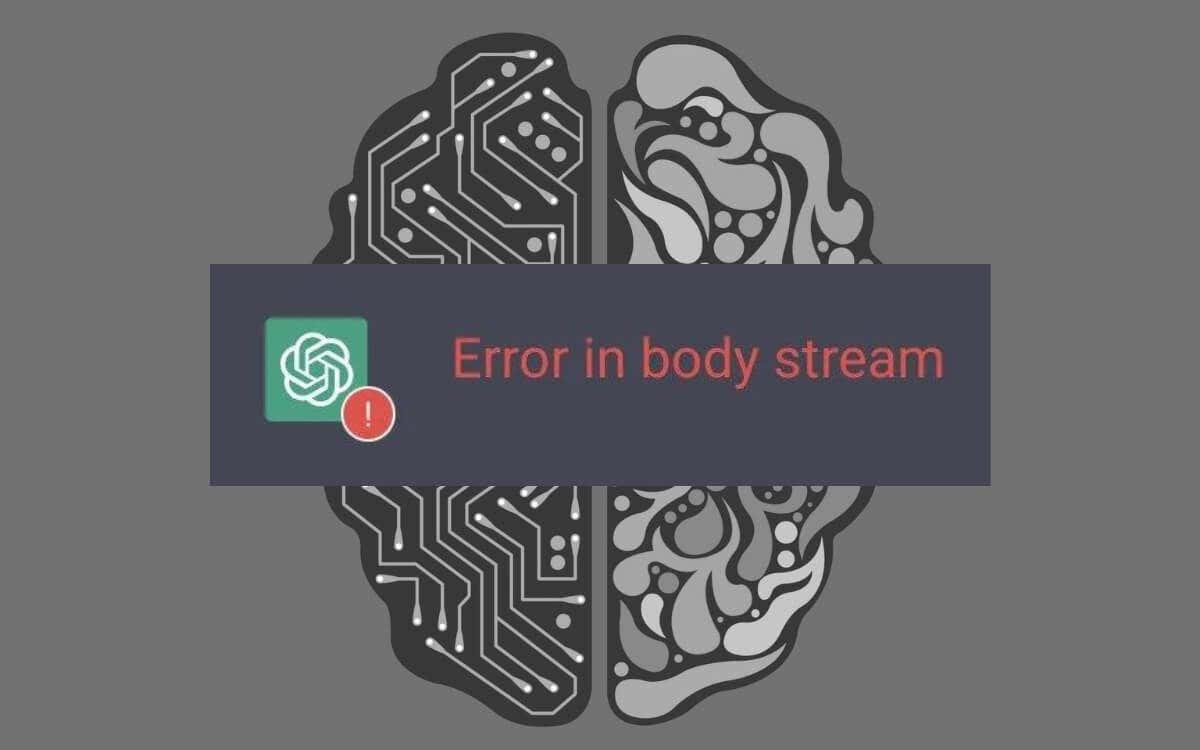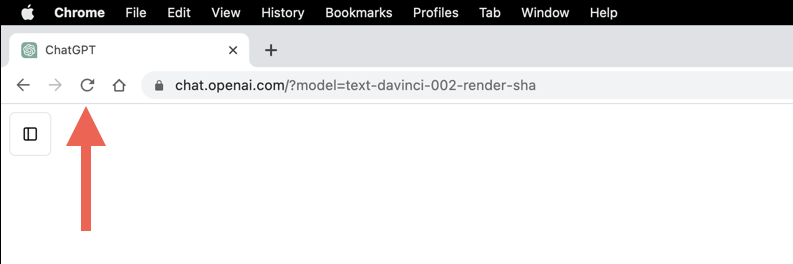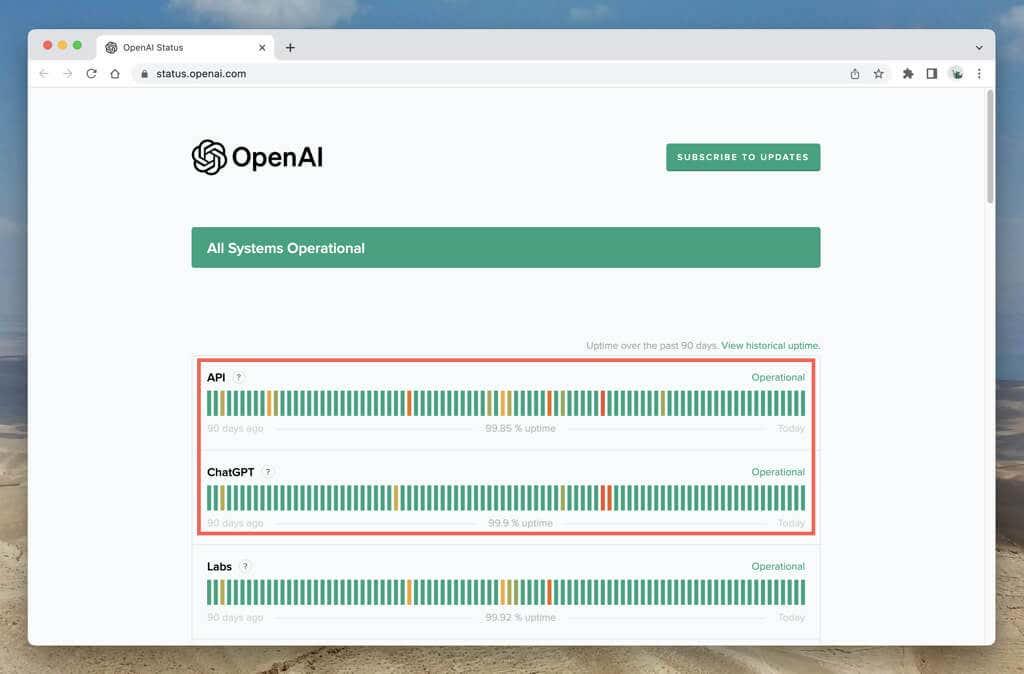Stále narážíte na odpověď „Chyba v Body Stream“ v ChatGPT ? Pokud ano, nejste sami. Toto je náhodná chyba, která se často objeví, když požadujete dlouhé odpovědi od chatbota AI (umělá inteligence) .
Chyba se však může objevit také z mnoha běžných příčin, jako jsou přetížené servery OpenAI, náhodné škytavky s jazykovým modelem nebo místní problémy, jako je poškozená mezipaměť prohlížeče.
Obsah
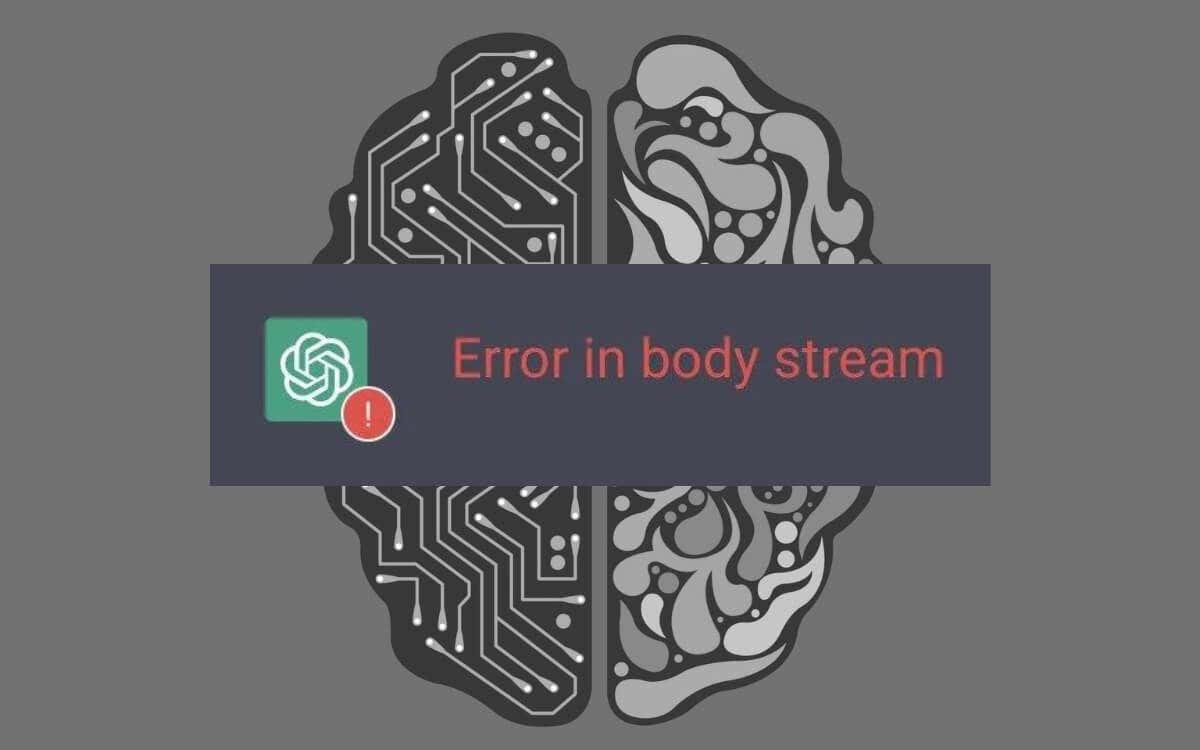
V tomto průvodci odstraňováním problémů se naučíte několik technik, jak opravit zprávu „Chyba v Body Stream“ v ChatGPT.
Znovu načtěte kartu Prohlížeč
Stejně jako jakákoli jiná chyba ChatGPT může být odpověď „Chyba v těle streamu“ způsobena dočasnou závadou ve vaší chatovací relaci.
Opakované vybírání tlačítka Regenerate response pravděpodobně nepomůže, takže zkuste místo toho znovu načíst web ChatGPT – to pomůže resetovat připojení – vyberte ikonu Znovu načíst v levé horní části obrazovky nebo stiskněte Control + R / Command + R .
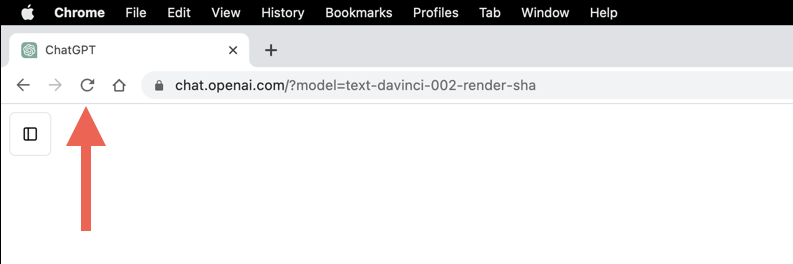
Pokud chyba přetrvává, můžete také restartovat webový prohlížeč. V systému Windows stačí zavřít a znovu otevřít všechna okna prohlížeče. V macOS se ujistěte, že jste prohlížeč před jeho opětovným spuštěním ukončili – Ctrl -klikněte na ikonu prohlížeče v Docku a vyberte Ukončit .
Zkontrolujte stav serveru ChatGPT
Když narazíte na zprávu „Error in Body Stream“, je nezbytné zkontrolovat stav systému ChatGPT. Výpadky serveru OpenAI mohou někdy vést k této chybě.
Navštivte stránku stavu systému OpenAI a zkontrolujte, zda je systém ChatGPT funkční. Zkontrolujte také stav API , pokud přistupujete k ChatGPT prostřednictvím aplikace nebo služby třetí strany. Pokud se vyskytnou problémy se serverem, počkejte, až OpenAI znovu zprovozní své systémy.
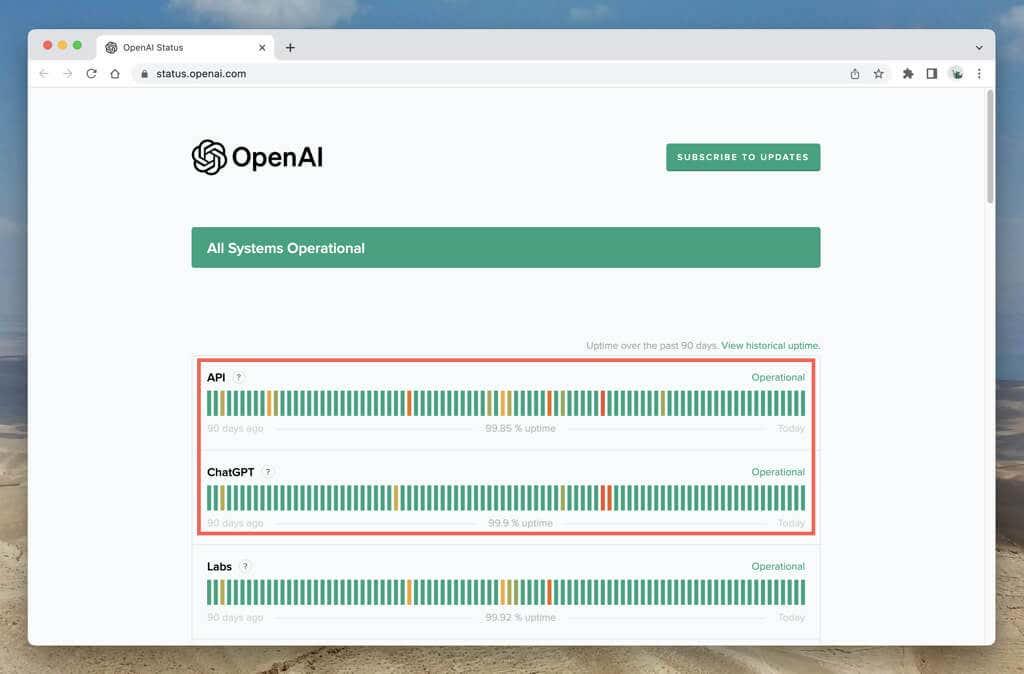
Je také dobré zkontrolovat stránky sociálních médií, jako je Twitter, zda neobsahují zprávy od ostatních uživatelů ChatGPT, kteří čelí chybám serveru. Subreddit OpenAI na Redditu je dalším místem, na které stojí za to se podívat.
Zkontrolujte chyby sítě
Dále se ujistěte, že s připojením k internetu na vašem počítači není nic špatného. Zde jsou dva rychlé způsoby, jak to určit:
Restartujte nebo resetujte router, použijte jiné síťové připojení nebo se obraťte na svého ISP (poskytovatele internetových služeb), pokud se zdá, že dochází k trvalému zpomalování a výpadkům připojení.
Odešlete kratší požadavky
Výzvy vyžadující zdlouhavé odpovědi ChatGPT mohou přetížit jazykový model a způsobit jeho selhání. Pokud se zpráva „Error in Body Stream“ opakuje, zkuste své výzvy rozdělit na více částí – ChatGPT umí stavět na minulých odpovědích, zejména GPT-4, takže by to neměl být problém.
Případně přidejte omezení slov na konec výzev – např. „v 500 slovech nebo méně“ – abyste se vyhnuli zdanění AI chatbota.
Přepnout modely přirozeného jazyka
V době psaní tohoto článku nabízí ChatGPT dva modely přirozeného jazyka a občas mohou problémy s konkrétním modelem vyvolat zprávu „Error in Body Stream“.
Pokud se přihlásíte k odběru ChatGPT Plus, vytvoříte nový chat a vyberete si alternativní jazykový model – v době psaní tohoto článku jsou k dispozici dva modely – GPT-3.5 a GPT-4.
Vymažte mezipaměť prohlížeče
Pokud se „Chyba v Body Stream“ v ChatGPT stane opakujícím se problémem, vymažte mezipaměť webového prohlížeče. To pomáhá vyřešit problémy, které se objevují kvůli zastaralým nebo poškozeným datům webu.
Stručně, zde je návod, jak vymazat mezipaměť prohlížeče, pokud používáte Google Chrome:
- Otevřete nabídku Chrome – vyberte ikonu se třemi tečkami v pravém horním rohu okna prohlížeče – a vyberte Nastavení .
- Přejděte na Soukromí a zabezpečení > Vymazat údaje o prohlížení .
- Zaškrtněte políčka vedle položek Soubory cookie a další data webu a Obrázky a soubory uložené v mezipaměti a zvolte Vymazat data .
Konkrétní podrobné pokyny naleznete v našem průvodci odstraněním mezipaměti prohlížeče .
Aktualizujte nebo použijte jiný prohlížeč
Problémy specifické pro prohlížeč mohou vést k neustálým odpovědím „Chyba v těle streamu“. Rychlý způsob, jak problém vyřešit, je zkontrolovat nové aktualizace prohlížeče .
Například v prohlížeči Chrome otevřením nabídky Chrome a výběrem položky Nápověda > O aplikaci Google Chrome budete vyzváni k instalaci nových aktualizací.
Pokud je váš prohlížeč již aktuální, dočasně přepněte na jiný webový prohlížeč, dokud nepřijde další aktualizace, která by snad mohla problém vyřešit.
Opět platí, že pokud jste uživatelem Chrome, použijte ChatGPT v prohlížeči Mozilla Firefox nebo nativním prohlížeči Microsoft Edge (Windows) nebo Apple Safari (Mac).
Kontaktujte podporu ChatGPT
Pokud jste vyčerpali všechny kroky pro odstraňování problémů a zpráva „Error in Body Stream“ přetrvává, je čas vyhledat pomoc od podpory OpenAI. Zde je postup:
- Navštivte centrum nápovědy OpenAI .
- Vyberte ikonu Chat v pravém dolním rohu obrazovky.
- Přejděte na kartu Zprávy .
- Vyberte ChatGPT > Jiné > Nahlásit chybu nebo chybu jako odpovědi na chat.
- Zmiňte svůj problém, reprodukujte chybu obsahu těla a připojte snímek obrazovky.
Úspěch: Body Stream ChatGPT Chyba vyřešena
Interakce s nástroji AI, jako je ChatGPT, se stala nedílnou součástí online interakcí. Přestože problémy jako zpráva „Chyba v těle streamu“ narušují tok konverzace, vždy je možné chybu odstranit standardním řešením problémů.